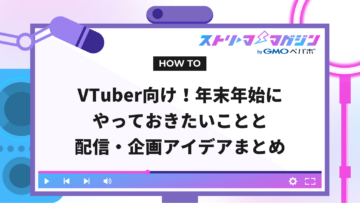OBSのキーフレーム間隔は「2秒」がおすすめ!設定方法や変え方

Index
「OBSのキーフレーム間隔を設定したいけど、どの数値が最適なのかわからない…」そんな悩みをお持ちの方は多いでしょう。
結論から言うと、OBSのキーフレーム間隔は「2秒」に設定するのが基本です。多くの配信サービスで推奨されており、安定した画質を保つのに最適な設定とされています。
本記事では、OBSのキーフレーム間隔とは何か、どのように設定すればよいのかを詳しく解説します。また、Twitch・YouTube LIVEなど配信サービスごとのおすすめ設定や、録画時に高画質を維持するためのポイントも紹介します。
この記事を読めば、OBSのキーフレーム間隔の最適な設定方法が理解でき、配信や録画の画質を向上させて視聴者に快適な映像を届けられるようになるでしょう。
ぜひ最後までご覧ください。
OBSのキーフレーム間隔とは?
OBS Studioのキーフレーム間隔とは、動画配信・録画において完全なフレーム(キーフレーム)をどれくらいの頻度で挿入するかを示す設定のことです。
通常の動画は前後の変化だけを記録しますが、キーフレームはそのまま保存されるため、映像の安定性に影響します。
間隔が短いと画質が安定しやすくなりますが、データ量が増えます。逆に長すぎると映像が乱れる原因になるため、配信の目的や環境に応じて、適切な間隔を設定するのが重要です。
【OBS】キーフレーム間隔の設定方法・変え方|「2秒」がおすすめ
OBSにおけるキーフレーム間隔の設定方法・変え方をご紹介します。
キーフレーム間隔は「2秒」に設定するのがおすすめです。ただし、配信プラットフォームによって推奨値が異なる場合があるため、事前に確認したうえで適切に設定するのが大切です。
- OBSを起動し、設定画面を開く
- 「出力」ボタンをクリック
- キーフレーム間隔を「2秒」に設定
それぞれ見ていきます。
OBSを起動し、設定画面を開く

まずは、OBS Studioを起動し、画面右下にある「設定」ボタンをクリックします。
「出力」ボタンをクリック

設定画面が開いたら、左側のメニューから「出力」をクリックします。「出力モード」が「詳細」に設定されていることを確認し、「基本」になっている場合は、「詳細」に変更します。
キーフレーム間隔を「2秒」に設定

「エンコーダ設定」内にある「キーフレーム間隔(0=自動)」の数値を「2」と入力します。その後、画面左下部の「適用」ボタンをクリックし、「OK」ボタンをクリックすると設定完了です。
【OBS】配信サービス別のおすすめキーフレーム間隔
配信プラットフォームごとに推奨されるキーフレーム間隔は微妙に異なることがあります。しかし、国内外の主要サービスの多くは「2秒」を推奨しており、YouTube LIVEでは最大4秒まで許容するなど、ある程度の幅を持たせている場合もあります。
下記の表に各サービスのおすすめキーフレーム間隔をまとめたので、ご自分が利用しているプラットフォームに合わせて調整してみてください。
| 配信サービス | おすすめキーフレーム間隔 |
|---|---|
| Twitch | 2秒 |
| YouTube LIVE | 2秒(最大4秒まで許容) |
| ニコニコ生放送 | 2秒(公式推奨値は未公表) |
| ツイキャス | 2秒 |
| Mirrativ | 2秒 |
それぞれ詳しく見ていきましょう。
Twitch
Twitchでは公式でキーフレーム間隔「2秒」が推奨されています。特にFPSやアクション系のゲーム配信は動きが激しく、キーフレームを短め(2秒前後)に設定しておくと、画質の乱れや遅延トラブルが起こりにくくなるでしょう。
なお、OBSでTwitchを配信する方法が知りたい方は、以下の記事もチェックしてみてください。
OBS×Twitchの配信方法!接続〜配信開始までの完全版!
YouTube LIVE
YouTube LIVEでは、公式が「2秒」のキーフレーム間隔を推奨しています。
ただし、最大4秒まで設定可能なため、回線状況によっては3〜4秒に調整することで、配信の途切れを防げる場合があります。安定した配信を行うためにも、OBSのキーフレーム間隔は4秒以下にしてください。
ニコニコ生放送
ニコニコ生放送では、公式の推奨値が公開されていません。しかし、多くの配信者が2秒で設定しており、実際に安定しやすいといわれています。もし、ビットレートや解像度の関係で負荷が高いと感じる場合は、2秒を基準にしつつ微調整を行い、最適化を図りましょう。
ツイキャス
ツイキャスは公式のガイドラインで「2秒」のキーフレーム間隔を推奨しています。ゲーム実況や雑談などの配信が多いプラットフォームですが、回線状況によっては画質が乱れる場合もあるため、まずは2秒を基準に設定すると安心です。
Mirrativ(ミラティブ)
Mirrativはスマホ配信がメインのプラットフォームですが、PC配信でも公式推奨値は「2秒」とされています。動きの激しいゲームをスマホで手軽に配信する場合でも、キーフレーム間隔を2秒にしておくと、映像が乱れにくくなります。
OBSでキーフレーム間隔を変更する際のポイント
OBSでキーフレーム間隔を変更する際のポイントとして、以下の3つが挙げられます。
- 配信プラットフォームごとの推奨値を把握する
- 配信するコンテンツに合わせて調整する
- OBSの他の設定とバランスを取る
それぞれ詳しく見ていきましょう。
配信プラットフォームごとの推奨値を把握する
プラットフォーム側で推奨している設定(ビットレートやキーフレーム間隔など)を無視してしまうと、配信がカクついたり画質が低下したりするリスクが高まります。
TwitchやYouTube LIVEのように2秒を推奨している場合は、そのまま従うのが最適です。ニコニコ生放送など公式サイトが非公開のケースでも、2秒を選ぶ配信者が多く実績があるため、まずは2秒で問題ないでしょう。
配信するコンテンツに合わせて調整する
キーフレーム間隔は、配信する映像の動きの激しさにも影響されます。FPSやアクションなど動きが多いゲームは、2秒以内のやや短めにするほうが画質は安定しやすいです。
一方、雑談配信やスライド配信など動きが少ない場合は、3〜4秒程度にしても大きな問題はありません。
ただし、4秒を超えると視聴環境によって映像破綻が起きる可能性もあるので要注意です。まずは2秒を基準にして、コンテンツに応じて微調整するのが無難でしょう。
OBSの他の設定とバランスを取る
キーフレーム間隔だけを適切にしても、高画質・安定配信がすべて解決するわけではありません。ビットレート・解像度・フレームレート・エンコーダ設定(CPUかGPUか、など)といった他の要素も重要です。
例えば、ビットレートが低いまま高解像度や高FPSにすると、画質が粗くなりブロックノイズが出やすくなります。また、インターネット回線が遅いと、ビットレートを高く設定しても視聴者側で映像が止まったりカクついたりする原因になります。
OBSの設定はバランスを考えながら調整しましょう。
【高画質録画】OBSのキーフレーム間隔以外で重要な設定項目
OBSを使った録画でも、キーフレーム間隔は重要な設定のひとつですが、それ以外にも以下のような画質や安定性を左右する要素があります。
- ビットレート
- 音声ビットレート
- 解像度
- フレームレート(FPS)
- 音声エンコーダ
- 映像エンコーダ
- レート制御
- CPU使用のプリセット
- プロファイル
- マルチパスモード
適切に調整することで、高画質な録画が可能になります。それぞれ詳しく見ていきましょう。
ビットレート
| 解像度 | フレームレート | 推奨ビットレート(目安) |
|---|---|---|
| 720p | 30fps | 2,500~4,000kbps |
| 720p | 60fps | 3,000~5,000kbps |
| 1,080p | 30fps | 4,000~6,000kbps |
| 1,080p | 60fps | 6,000~9,000kbps |
| 1,440p | 60fps | 9,000~13,000kbps |
| 4K | 60fps | 20,000~51,000kbps |
ビットレートはOBSの録画設定において画質やファイルサイズを左右する重要な要素です。フルHD(1,920×1,080)の録画なら、6,000kbps以上を目安にしてみてください。
配信時にはCBR(固定ビットレート)を用い、録画時にはCQPやCRFモードで品質を優先し、結果的にビットレートが上がる設定がおすすめです。
なお、OBSで配信や録画するときのビットレート目安や設定方法を詳しく知りたい方は、以下の記事も参考にしてみてください。
【OBSのビットレート目安】配信&録画時の設定をわかりやすく解説
音声ビットレート
| 用途 | 推奨音声ビットレート |
|---|---|
| 雑談・会話メイン | 96~128kbps |
| ゲーム配信(BGMあり) | 128~192kbps |
| 音楽配信(歌・楽器演奏) | 192~320kbps(高音質) |
音声ビットレートも、配信や録画の音質に影響します。配信時は128kbps前後、高品質な音声を含む配信などは192kbps以上が推奨されています。
用途やプラットフォームによっては320kbpsまで選択可能です。そのため、音楽配信や歌ってみたなど音質にこだわりたい場合は高めの設定を検討してみましょう。
解像度
| 用途 | 推奨解像度 |
|---|---|
| ゲーム配信 | 1,920×1,080(1,080p) |
| 雑談配信 | 1,280×720(720p) |
| 歌枠配信 | 1,280×720(720p) |
解像度は画質に直結し、OBSの配信・録画設定において重要な要素です。ただし、高解像度にするとPCや回線への負荷が増加するため、環境に応じた設定が必要となります。
一般的に、ゲーム配信では1,920×1,080(1,080p)が推奨 されますが、PCスペックに自信がない場合は 720pに落として安定性を確保するのも有効です。
フレームレート(FPS)
| 用途 | 推奨フレームレート |
|---|---|
| 雑談配信 | 30fps |
| 一般的なゲーム配信 | 30~60fps |
| FPS・アクションゲーム配信 | 60fps |
FPS(Frames Per Second)は映像の滑らかさに直接かかわります。ゲームやスポーツ配信なら60fpsが理想的ですが、雑談配信の場合は30fpsでも十分なケースが多いです。
PCのGPU性能や回線速度と相談しながら決めましょう。高負荷が問題になる場合は、30fpsに下げることで、安定した配信や録画がしやすくなります。
音声エンコーダ
| 音声エンコーダ | 特徴 |
|---|---|
| FFmpeg AAC | 標準エンコーダ。問題なく高音質。 |
| CoreAudio AAC | 音質に優れている。Apple製。 |
OBSで使用できる音声エンコーダは主にAACがメインです。標準のFFmpeg AACか、CoreAudio AACをインストールして使用する方法があります。
CoreAudio AACは音質が良いとされ、Apple製品で広く利用されています。音質重視ならCoreAudio AACを検討してみましょう。
映像エンコーダ
| 映像エンコーダ | 特徴 |
|---|---|
| x264(CPU) | 高画質だがCPU負荷大。 |
| NVENC H.264(GPU) | CPU負荷が低く、画質も良好。 |
| QuickSync(GPU) | Intel内蔵GPUを活用。低負荷。 |
| AMD HW H.264 | AMD製GPUで高速エンコード。 |
| AV1系(NVENC AV1など) | 最新の高圧縮コーデック。対応環境がまだ限定的。 |
NVIDIA NVENC H.264は、CPUに負荷をかけずに高画質を実現しやすいのが特徴です。CPUを使うx264は画質が高い反面負荷が大きく、GPUエンコード(NVENC・AMD AMF・Intel QSVなど)は負荷が分散されやすい利点があります。
環境次第ですが、NVIDIA NVENC H.264を使えるなら積極的に利用するのがおすすめです。
なお、OBSのエンコーダ設定について詳しく知りたい方は、以下の記事も参考にしてみてください。
OBSのエンコーダ設定ガイド!配信・録画を高品質にする設定とは?
レート制御
| レート制御 | 特徴 |
|---|---|
| CBR | 常に一定のビットレートで安定。 |
| CQP | 画質を一定に保ち、ビットレートが変動。 |
| CRF | 画質を優先しながらビットレートを調整。 |
| VBR | シーンの動きに応じてビットレートが変動。 |
| ABR | 平均ビットレートを維持しながら可変調整。 |
レート制御は、ビットレートをどのようにコントロールするかを指定する設定です。配信時にはCBR(固定ビットレート)が一般的です。
録画時にはCQP(映像品質固定)やCRF(品質を維持しつつビットレート可変)を選ぶと高画質が狙えます。CBRなら視聴者の回線環境に合わせやすく、CQP/CRFはビットレート上限を気にせず高品質を目指せるのがメリットです。
CPU使用のプリセット
| プリセット | 画質 | CPU負荷 |
|---|---|---|
| P1:Fastest | 低め | 低い |
| P4:Medium | 中程度 | 中程度 |
| P5:Slow | 高め | やや高い |
| P7:Slowest | 最高 | 非常に高い |
プリセットはエンコード速度と画質のバランスを調整する設定です。数値が小さいほど処理が速く負荷が軽いですが、画質は下がります。
NVIDIA NVENCでは、P4(Medium)やP5(Slow)が配信に最適です。CPUエンコーダ(x264)を使う場合も、負荷と画質のバランスを考えて設定しましょう。
プロファイル
| プロファイル | 特徴 |
|---|---|
| baseline | 互換性重視。 |
| main | 標準的な圧縮効率・互換性。 |
| high | 高画質・高圧縮。 |
プロファイルは、映像の圧縮方法と対応する機器の互換性を決める設定です。「baseline」「main」「high」が一般的に選択可能ですが、OBSで高画質を狙うなら「high」がおすすめです。
互換性を重視するなら「main」を選ぶ場合もありますが、PC・スマホともに近年は「high」への対応が進んでいるため、大きな問題は起こりにくいでしょう。
マルチパスモード
| モード | 特徴 |
|---|---|
| 1パス | 高速処理が可能だが、予測に基づくため画質が不安定。 |
| 2パス | 事前解析して最適化し、高画質だが処理時間が長い。 |
マルチパスモードは、エンコードを複数回に分けて行うことで、画質を向上させる仕組みです。配信時にはレート制御がCBRの場合に1パス。録画時にはCQP/CRFを使う際に2パスを選ぶと、動きの激しい映像でもブロックノイズが抑えられ、高い品質を保ちやすいでしょう。
OBSのマルチパスモードについて詳しく知りたい方は、以下の記事もチェックしてみてください。
OBSのマルチパスモード完全マニュアル!用途別おすすめ設定も紹介
まとめ
本記事では、OBSのキーフレーム間隔の設定方法や最適な数値について解説しました。キーフレーム間隔は、映像の安定性を左右する重要な設定です。適切に調整することで、スムーズで高画質な配信・録画が可能になります。
多くの配信サービスでは「2秒」が推奨されており、特にTwitchやYouTube LIVEなどでは安定性を保つための基準となっています。
しかし、設定を誤ると画質の劣化やカクつきの原因になるため、ビットレートやエンコーダ設定とのバランスを考慮するのも重要です。
本記事を参考に、ご自分の配信環境やプラットフォームに合わせた最適なキーフレーム間隔を設定し、視聴者に快適な映像を届けましょう。